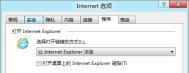win7出现“显示器驱动程序已停止响应 并且已恢复”的解决方法
很多用户在使用win7系统时,经常会发现在桌面右下角托盘处出现显示器驱动程序已停止响应,并且已恢复的问题,对于该问题是什么原因造成的呢?我们应该如何避免该问题的再次出现呢?下面看图老师小编为大家带来的详细分析和解决方法!

原因分析
如果你的电脑中出现了该问题,那么就说明系统显卡驱动出现不兼容或显卡过热造成的,那么如何区分显卡过热和驱动不兼容的问题呢?下面我们在提供的解决方法中有判断方法,请继续向下看!
解决方法
方法一:更换显卡驱动。打开驱动人生检测电脑的所有驱动,查看显卡驱动是否需要升级(升级前请备份原有驱动),升级显卡驱动可解决该问题。
如果你的电脑是在升级之后出现的该情况,请在驱动人生的驱动管理板块,将显卡驱动进行还原操作。
方法二:给显卡降温。如果用驱动人生检测显卡驱动,未发现任何问题,那么则要考虑显卡是否需要降温了。显卡温度过高是引起该问题的最常见原因。所以图老师小编建议你如果遇到了该弹窗,可以检查显卡的散热风扇是否正常转动,并清理显卡表面的灰尘;笔记本在清灰的同时,可以更换一下散热硅脂。
方法三:当上述两种方法都无法解决该问题,则需要考虑是显卡的频率问题引起。可以下载一些降频软件,比如:MSI Afterburner、XtremeTuner Plus等,安装后,修改Core Clock(核心频率)和Memory Clock(显存频率),记住设置后,要点击Apply(应用)。
通过上述三种方法,我们就能够判断出造成高问题是因为显卡驱动兼容、驱动过热以及显卡硬件自身的问题了
win7重置IE浏览器的方法
虽然windows系统下有各式各样的智能浏览器不断涌现,如知名的谷歌浏览器、火狐浏览器、百度、360等等这类浏览器外,一些用www.Tulaoshi.com户还是比较偏向于win7系统下的IE8浏览器,而在IE8浏览器下,用户可自定义对网页参数进行调整,包括页面大小、安全设置、默认主页等等,如果用户在设置IE浏览器时,造成浏览器出现故障时,我们还能够通过重置IE浏览器解决,不过很多用户不知道IE浏览器的重置方法,所以图老师小编在这里为大家提供了win7重置IE浏览器的操作方法,需要的用户赶快学习下吧!
操作方法
1、打开ie浏览器,点击工具按钮然后选择In图老师ternet 选项;

2、在Internet 选项界面点击高级选项卡,然后点击下面的重置按钮;

3、在重置窗口,勾选删除个性化设置然后点击重置即可;

4、等待浏览器自动重置,完成后点击关闭并重启浏览器即可。
通过上述方法,我们即可让win7系统中的IE浏览器恢复到初始默认状态了,是不是非常的简单呢?
win7系统手动设置IP地址的操作方法
对于局域网用户来说,当我们在局域网创建网络共享或联网时,通常会需要手动设置IP地址,才能够保证win7系统与局域网正常的连接,不过对于一些系统新手来说,设置win7 IP 地址并非一件简单的事情,其实只要你会XP系统的IP设置操作,同样也会在win7系统中设置,对于不会设置的用户,图老师小编为大家提供了详细的图文设置方法,需要的用户赶快了解下吧!
WIN7设置IP地址:
找到任务栏网卡本地连接图标,鼠标右键,打开win7网络和共享中心;

右下角没有图标怎么办?
如果任务栏没有本地连接图标,可以找到开始菜单控制面板进入设置

打开控制面板菜单之后,找到里面的网络和internet ---查看网络状态和任务同样可以打开进入到 网络共享中心页面

打开之后,你会发现跟之前XP系统的网上邻居属性菜单里面的效果一样,会列出当前系统的网卡连接
(本文来源于图老师网站,更多请访问http://m.tulaoshi.com)
点击选择需要设置的网卡连接如本地连接属性里面找到 internet协议ipv4 点击属性

点击属性之后,进入internet IPv4属性详细设置菜单,注意选择使用下面ip地址可以静态设置ip,输入需要的IP地址和对应的掩码 网关等信息确定即可

设置好之后,点击确定即可完成IP设置(注意如果IP有冲突的话,根据提示会影响上网,需要更换一个IP地址)
(本文来源于图老师网站,更多请访问http://m.tulaoshi.com)查看IP地址
如果需要查看网卡连接的属性状态,可以选择网卡右键选择状态如图

点击之后可以打开查看网卡的连接状态,点击详细信息可以查看当前网卡的详细连接情况和设置啦

通过上述方法,我们即可在win7系统下设置电脑网络IP地址了,通过设置局域网IP地址后,用户即可使电脑与其他电脑实现网络共享功能了!